
Спосаб 1: Гарачая клавіша
На пераважнай большасці лэптопаў маркі HP асноўны метад адключэння тачпада зводзіцца да націску адмысловай кнопкі, размешчанай, як правіла, асобна ад клавіятуры і пазначанай спецыяльнай абразком. Таксама альтэрнатывай падобнай клавішы можа выступаць вобласць на самай сэнсарнай панэлі, размешчаная ў левым верхнім куце.
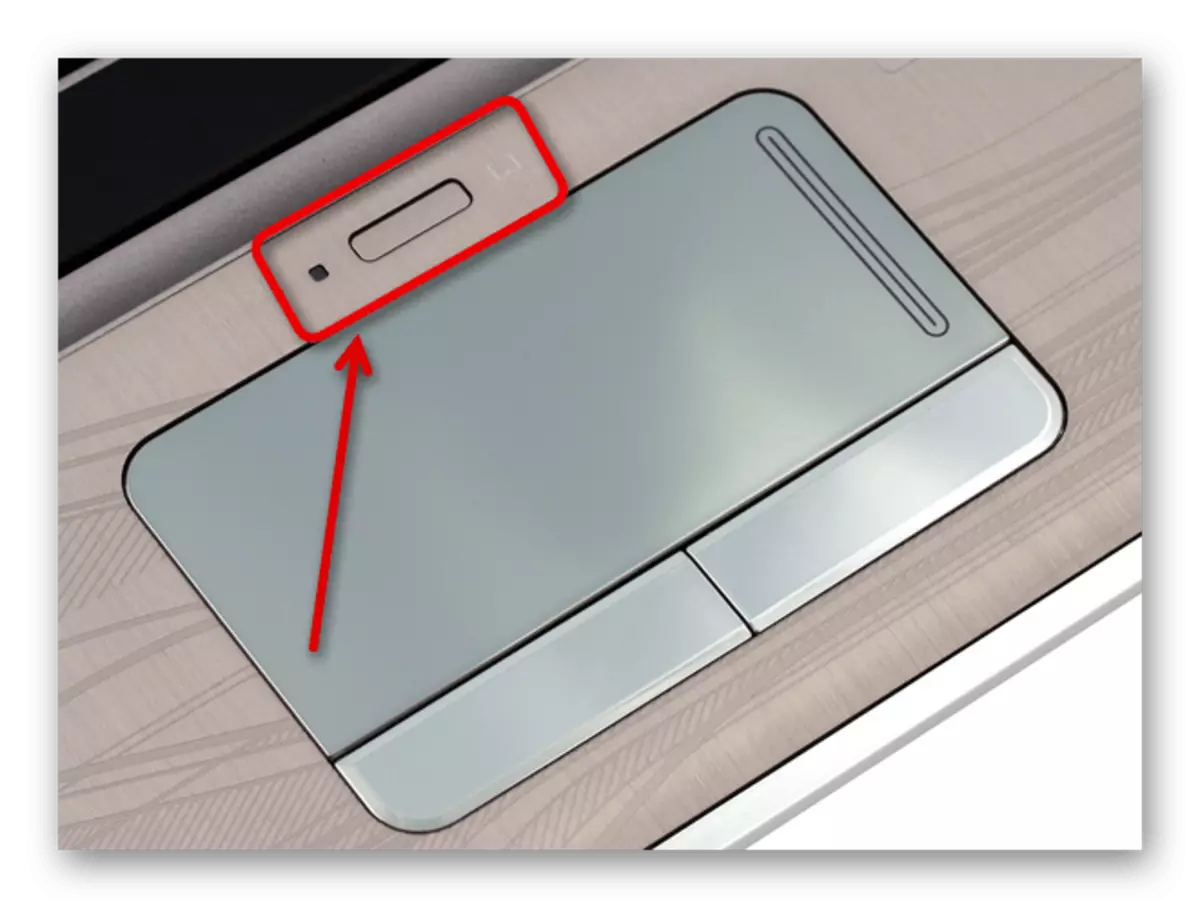
Акрамя сказанага, як і на многіх іншых наўтбуках, дэактываваць убудаванае якое паказвае прылада можна шляхам націску пэўнай камбінацыі клавіш, абавязкова ўключае ў сябе «FN». Другая ж кнопка, звычайна, размешчана ў шэрагу F-клавіш і павінна быць пазначаная знакам тачпада.
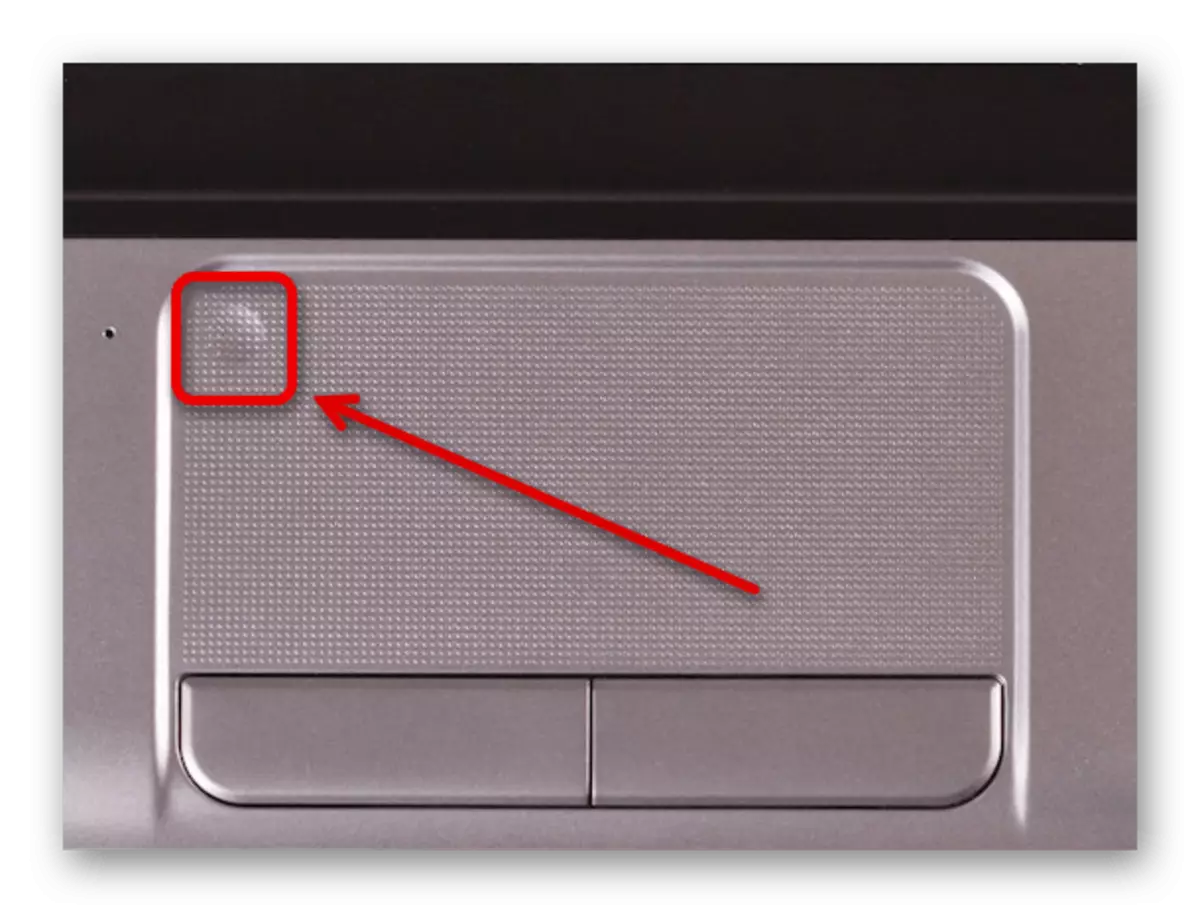
Калі вы не можаце знайсці значок выключэння ў тым ці іншым месцы, варта азнаёміцца з інструкцыяй па эксплуатацыі, адшукаць якую не складзе працы ў інтэрнэце. У крайнім выпадку можаце выкарыстаць іншыя метады дэактывацыі, прадстаўленымі далей.
Спосаб 2: «Параметры»
Пры выкарыстанні ноўтбука HP на Windows 10 вырабіць разгляданую працэдуру можна праз сістэмныя «Параметры», скарыстаўшыся асобнымі наладамі, нацэленымі на кіраванне сэнсарнай панэллю. Важна адзначыць, што ў поўнай меры опцыі будуць даступныя толькі пры наяўнасці актуальнай і цалкам сумяшчальнай версіі драйвера тачпада, які, як правіла, запампоўваецца і устанаўліваецца ўручную.- Клікніце правай кнопкай мышы па лагатыпу Windows на панэлі задач і праз прадстаўленае меню выберыце «Параметры». У якасці альтэрнатывы можаце выкарыстоўваць і іншыя метады адкрыцця патрэбнага падзелу.
Пасля ўнясення змяненняў варта адразу праверыць працаздольнасць сэнсарнай панэлі, так як налады захоўваюцца аўтаматычна. Аднак пры адсутнасці патрэбных вынікаў ўсё ж рэкамендуем выканаць перазагрузку сістэмы.
Больш падрабязна: Як перазагрузіць Windows 10
Спосаб 3: Налады мышы
Яшчэ адзін метад выключэння тачпада на наўтбуках HP заключаецца ў выкарыстанні налад мышы і даступны ва ўсіх аперацыйных сістэмах. Пры гэтым параметры могуць адсутнічаць, калі, напрыклад, якія папярэдне не быў запампаваны і ўсталяваны драйвер для разгляданага прылады.
- Любым зручным спосабам адкрыйце класічную «Панэль кіравання», кіруючыся адпаведнай інструкцыяй па адной з наступных спасылак.
Чытаць далей: Адкрыццё «Панэлі кіравання» ў Windows 7, Windows 8 і Windows 10
- Знаходзячыся ў паказаным акне, знайдзіце і пстрыкніце па блоку «Мышь». Звярніце ўвагу, што ў рэжыме прагляду «Катэгорыя» патрэбны пункт будзе размешчаны ў падраздзеле «Абсталяванне і гук».
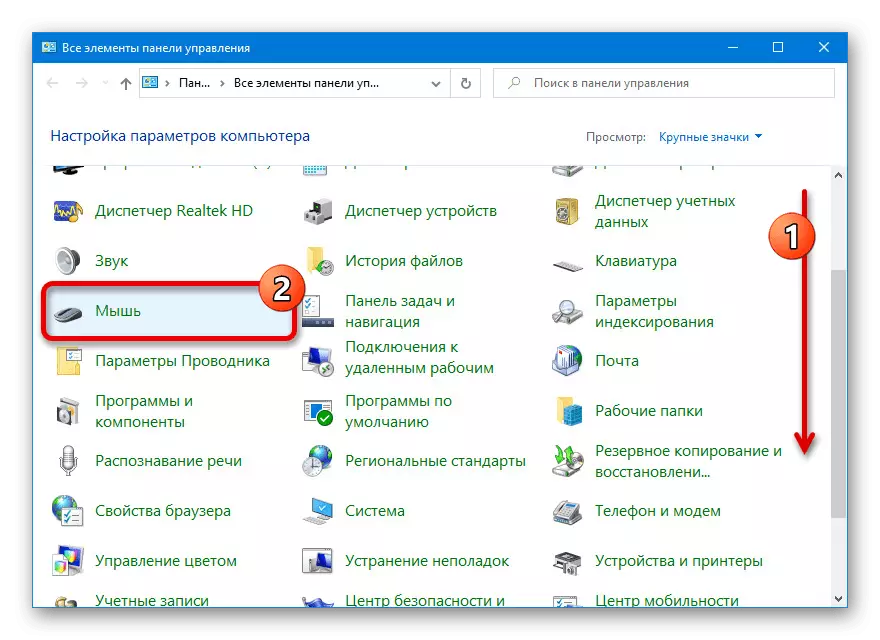
У выпадку з Windows 10, перайсці наўпрост да налад сэнсарнай панэлі можна праз «Параметры». Для гэтага трэба толькі скарыстацца спасылкай «Дадатковыя параметры» у катэгорыі «Спадарожныя параметры».
- Перайдзіце на ўкладку «Параметры прылады», або ў выпадку з некаторымі мадэлямі «Параметры ClickPad». Каб выканаць дэактывацыі, націсніце кнопку «Адключыць» або «D» на клавіятуры і пераканайцеся, што статус «Так» побач з тачпадом ў блоку «Прылады» змяніўся на «Не».
- Для захавання новых налад націсніце «Ужыць» або адразу «ОК» у ніжняй частцы акна. Адразу пасля гэтага праверце сэнсарную панэль на прадмет працаздольнасці.
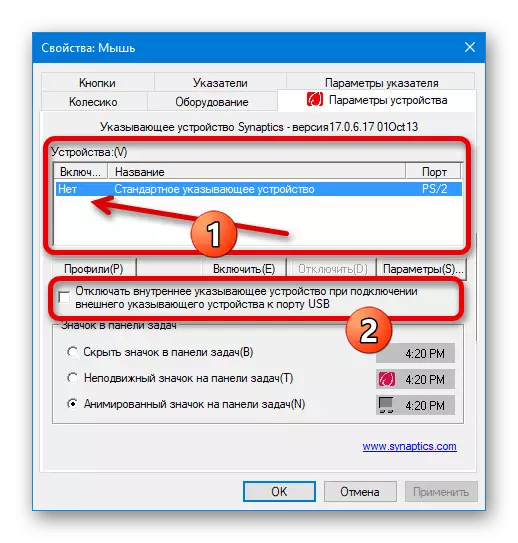
У якасці своеасаблівай альтэрнатывы можаце ўсталяваць галачку «Адключаць ўнутранае якое паказвае прылада пры падключэнні вонкавага паказвальнага прылады да порта USB». Як і ў папярэднім выпадку, гэта дазволіць тачпаду адключацца самастойна пры выяўленні мышкі.
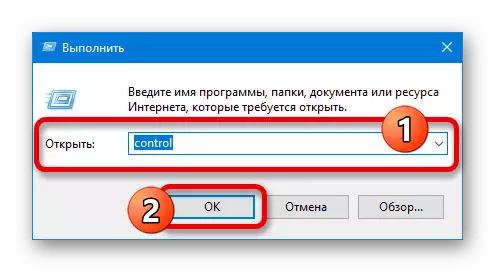
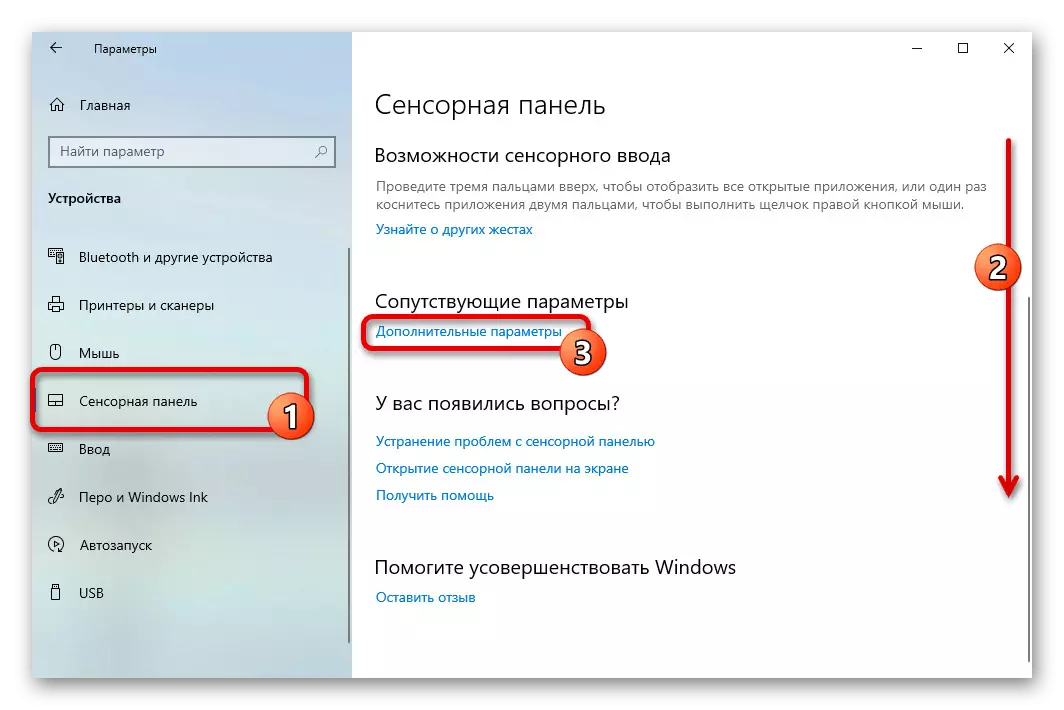
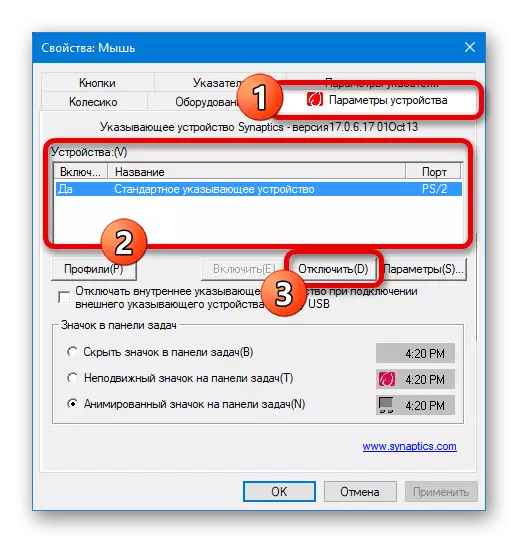
Спосаб 4: BIOS
Праз BIOS многіх наўтбукаў маркі HP таксама можна дэактываваць тачпад. Для гэтага варта адкрыць ўказаны раздзел, кіруючыся адпаведнай інструкцыяй на сайце, і праз галоўнае меню перайсці на ўкладку «Advanced».
Больш падрабязна: Як адкрыць BIOS на ноўтбуку HP

Знайдзіце і выберыце пункт «Internal Pointing Device», як правіла, не мае адрозненняў у найменні незалежна ад канкрэтнай мадэлі прылады. Пасля гэтага зменіце значэнне на «Disabled» і націсніце клавішу «F10» з наступным пацвярджэннем, каб вырабіць захаванне параметраў і выхад з БИОСа.
Спосаб 5: Выдаленне драйвера
Апошні метад адключэння сэнсарнай панэлі, які прадастаўляецца па змаўчанні, зводзіцца да выдалення драйвера праз "Дыспетчар прылад". Тут варта адзначыць, што гэтае рашэнне прыводзіць да дэактывацыі тачпада толькі ў рэдкіх выпадках, так як нават пры адсутнасці драйвера прылада працягвае працаваць.
- Пстрыкніце правай кнопкай мышы па значку «Пуск» на панэлі задач і перайдзіце ў раздзел «Дыспетчар прылад».
- У аднайменным акне знайдзіце і разгарніце спіс «Мышы і іншыя паказваюць прылады». Пасля гэтага з прадстаўленага спісу абярыце тачпад, заўсёды мае подпіс «PS / 2» у назве.
- Перайдзіце на ўкладку «Драйвер» і націсніце «Выдаліць прыладу». Дадзенае дзеянне неабходна будзе пацвердзіць праз ўсплывальнае акно.
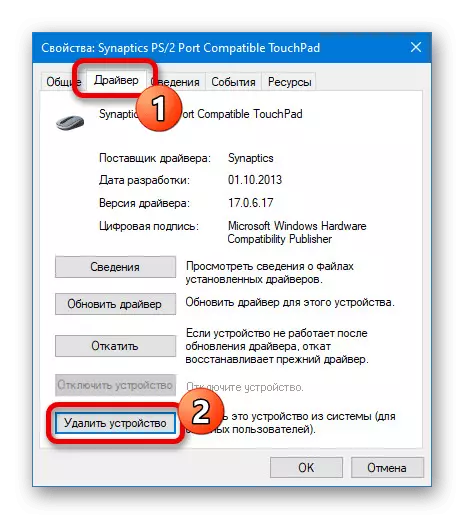
Можаце адразу праверыць, ці працуе сенсарны панэль, таму як адключэнне адбываецца адразу. Калі прылада па-ранейшаму функцыянуе, у вашым выпадку спосаб можна лічыць неактуальным.


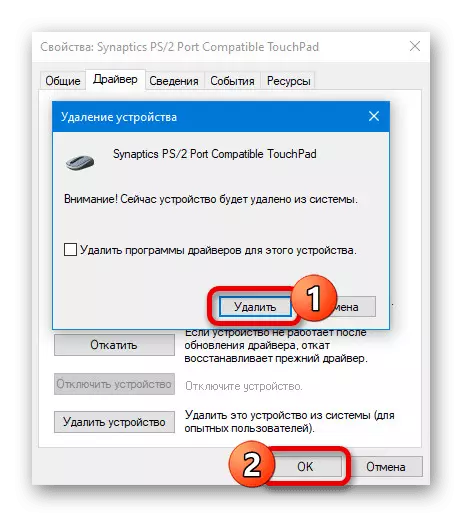
Звярніце ўвагу, што нават пры паспяховай дэактывацыі тачпад вернецца ў спіс і ўсё роўна запрацуе пасля перазагрузкі наўтбука. Каб гэтага не адбывалася, прыйдзецца выкарыстоўваць іншыя метады.
Спосаб 6: Іншыя праграмы
На сённяшні дзень існуюць асобныя праграмы для Windows, якія дазваляюць у прымусовым парадку заблакаваць тачпад без шкоды для самога прылады. У якасці прыкладу намі будзе разгледжана Touchpad Blocker, спраўна якая працуе на наўтбуках HP па-за залежнасці ад мадэлі.
Спампаваць Touchpad Blocker з афіцыйнага сайта
- Адкрыйце сайт праграмы і выканайце загрузку з дапамогай кнопкі «Download». Пасля гэтага з спісу запампаваных файлаў выберыце толькі што атрыманы ўсталёўшчык.
- Выканайце ўстаноўку ўтыліты, вынікаючы стандартным рэкамендацый. Змяняць што-небудзь у працэсе не патрабуецца.
- Па завяршэнні, запусціце Touchpad Blocker і ўсталюйце галачку «Automatically run program on startup», каб блакіроўка адбывалася адразу пры запуску сістэмы. Сам жа тачпад можна дэактываваць шляхам уключэння опцыі «Enabled / Disable touchpad» і наступнага націску клавіш «CTRL + ALT + F9».


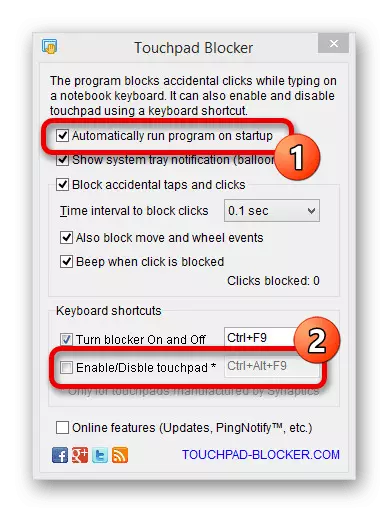
Названыя кнопкі цалкам можна перапрызначыць з дапамогай побач размешчанага тэкставага поля. Таксама, калі трэба, можаце выкарыстоўваць і іншыя опцыі праграмы, нацэленыя на блакаванне якія паказваюць прылад.
- Любым зручным спосабам адкрыйце класічную «Панэль кіравання», кіруючыся адпаведнай інструкцыяй па адной з наступных спасылак.
